ホームページ >ソフトウェアチュートリアル >コンピューターソフトウェア >Wondershare Filmora で文字ストロークを作成する方法_Wondershare Filmora で文字ストロークを作成する方法
Wondershare Filmora で文字ストロークを作成する方法_Wondershare Filmora で文字ストロークを作成する方法
- WBOYWBOYWBOYWBOYWBOYWBOYWBOYWBOYWBOYWBOYWBOYWBOYWBオリジナル
- 2024-06-09 10:04:42476ブラウズ
読者の皆さん、キャラクター ストロークのフリーズ フレーム エフェクトを作成する方法がわからなくて困っていませんか? PHP エディター Banana を使用すると、Filmora でこの効果を作成する詳細な手順を深く理解できます。この記事では、この機能の使用方法を段階的に説明し、印象的なビデオを簡単に作成できるようにします。文字ストロークを作成するための完全なガイドについては、以下をお読みください。
1.まず画面が突然拡大するエフェクトを作成します。
2. 次に、フリーズフレームエフェクトを作成します。
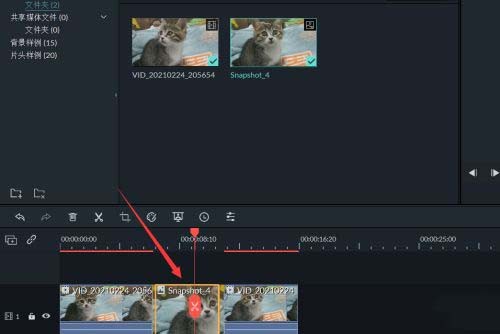
3. スクリーンショット ツールを使用して、フリーズする必要がある画面のスクリーンショットを撮り、保存します。

4. 次にpsを開き、上部の[選択]-[件名]をクリックします。

5. 次に、白いストローク効果を追加します。

6. 作成したストロークエフェクト付きの写真をfilmoraにインポートします。

7. 次に、3 つの素材のうち中央の素材のトラック上にドラッグします。
8. 最後に、[再生] をクリックして効果を確認します。

以上がWondershare Filmora で文字ストロークを作成する方法_Wondershare Filmora で文字ストロークを作成する方法の詳細内容です。詳細については、PHP 中国語 Web サイトの他の関連記事を参照してください。
声明:
この記事の内容はネチズンが自主的に寄稿したものであり、著作権は原著者に帰属します。このサイトは、それに相当する法的責任を負いません。盗作または侵害の疑いのあるコンテンツを見つけた場合は、admin@php.cn までご連絡ください。

